Cách nộp bài trên Google Classroom bằng điện thoại

Cách nộp bài trên Google Classroom bằng điện thoại là thao tác quan trọng mà học sinh, sinh viên cần nắm rõ trong quá trình học trực tuyến. Với chiếc smartphone trong tay, bạn hoàn toàn có thể gửi bài tập nhanh chóng mọi lúc, mọi nơi mà không cần đến máy tính. Dưới đây là chi tiết từng bước thực hiện đơn giản, dễ hiểu dành cho người mới mà Sforum muốn chia sẻ đến bạn.
Hướng dẫn cách nộp bài trên Google Classroom bằng điện thoại chi tiết
Để giúp bạn dễ dàng hoàn thành việc học đúng hạn, dưới đây là hướng dẫn cách nộp bài trên Classroom bằng điện thoại từng bước cụ thể. Chỉ cần vài thao tác đơn giản, bạn có thể gửi bài tập nhanh chóng ngay trên điện thoại mà không cần dùng đến máy tính. Hướng dẫn này đặc biệt hữu ích cho học sinh, sinh viên thường xuyên học online khi không có máy tính bên cạnh.
Tải và đăng nhập ứng dụng Google Classroom
Để có thể áp dụng cách nộp bài trên Google Classroom một cách mượt mà, trơn tru thì trước hết người dùng cần tải và đăng nhập được Google Classroom trên smartphone.
- Bước 1: Tải Google Classroom ở App Store hoặc Google Play.
- Bước 2: Mở Google Classroom đã tải và click vào Sign in hoặc Bắt đầu.
- Bước 3: Chọn một tài khoản có sẵn hoặc thêm tài khoản Gmail khác tùy theo nhu cầu.
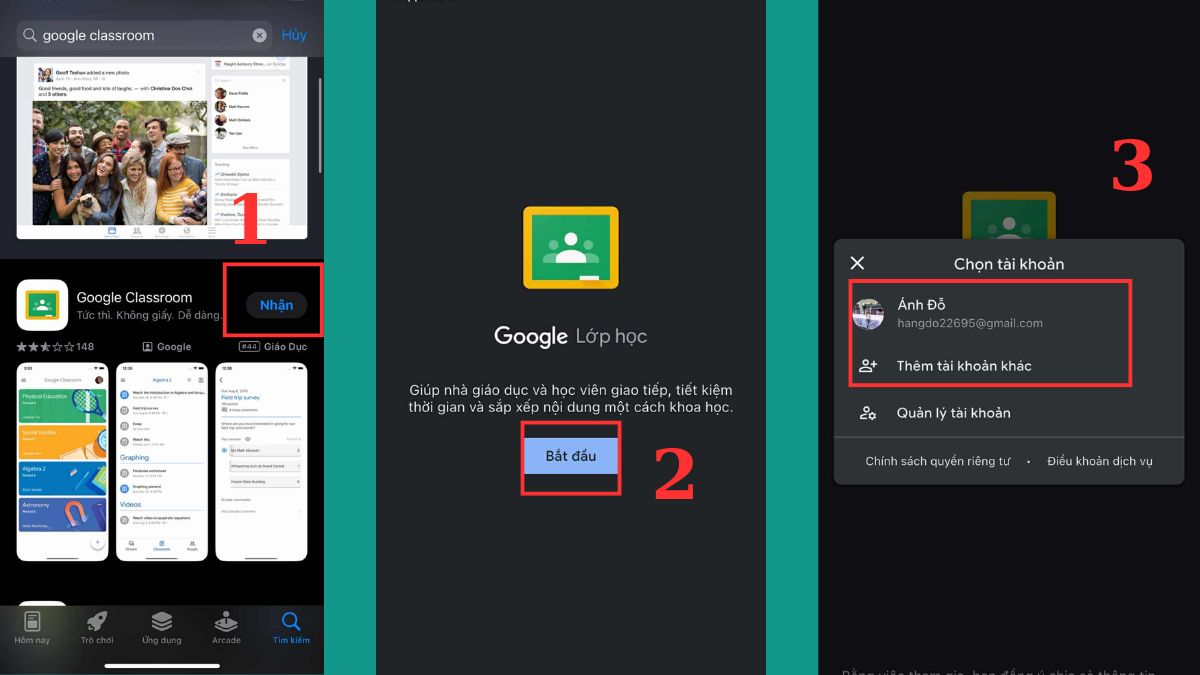
- Bước 4: Click tiếp vào “Tham gia lớp học” để bắt đầu vào lớp trên Google Classroom.
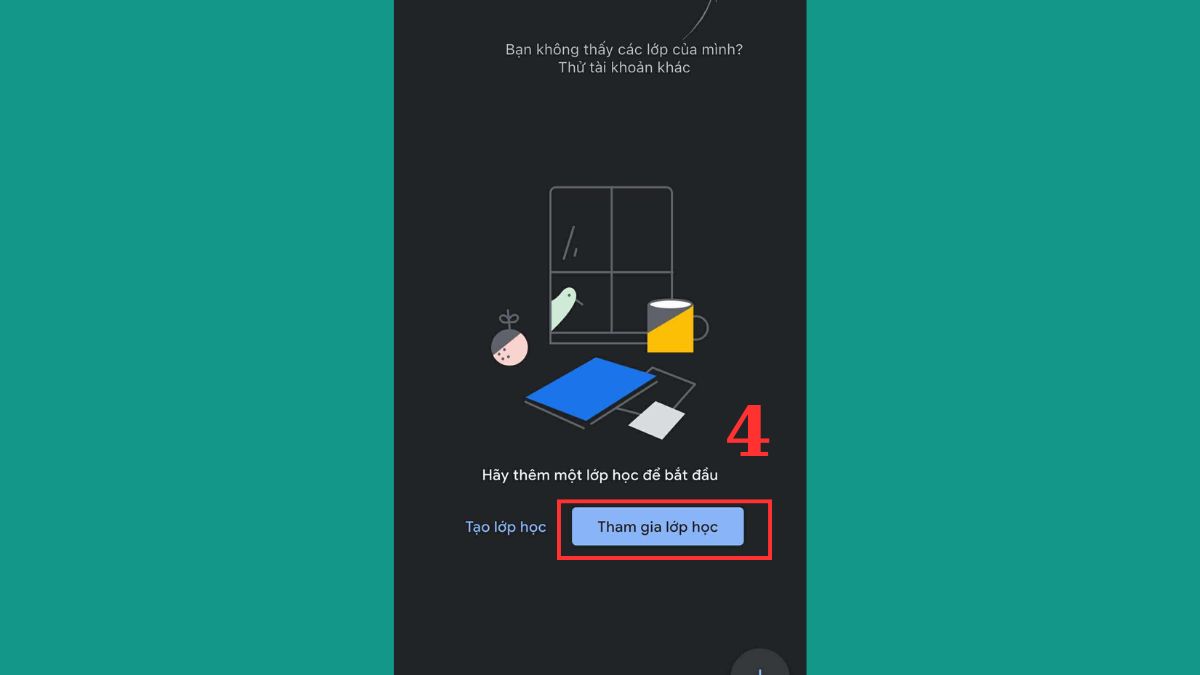
Thực hiện thao tác nộp bài trên Google Classroom
Để hoàn thành bài tập đúng hạn, bạn cần nắm rõ cách nộp bài trên Google Classroom bằng điện thoại một cách chính xác. Ngay dưới đây là 3 bước giúp bạn thao tác nhanh và hiệu quả trên thiết bị di động.
- Bước 1: Sau khi đăng nhập ứng dụng Google Classroom bằng điện thoại, chọn lớp học mà bạn cần nộp bài.
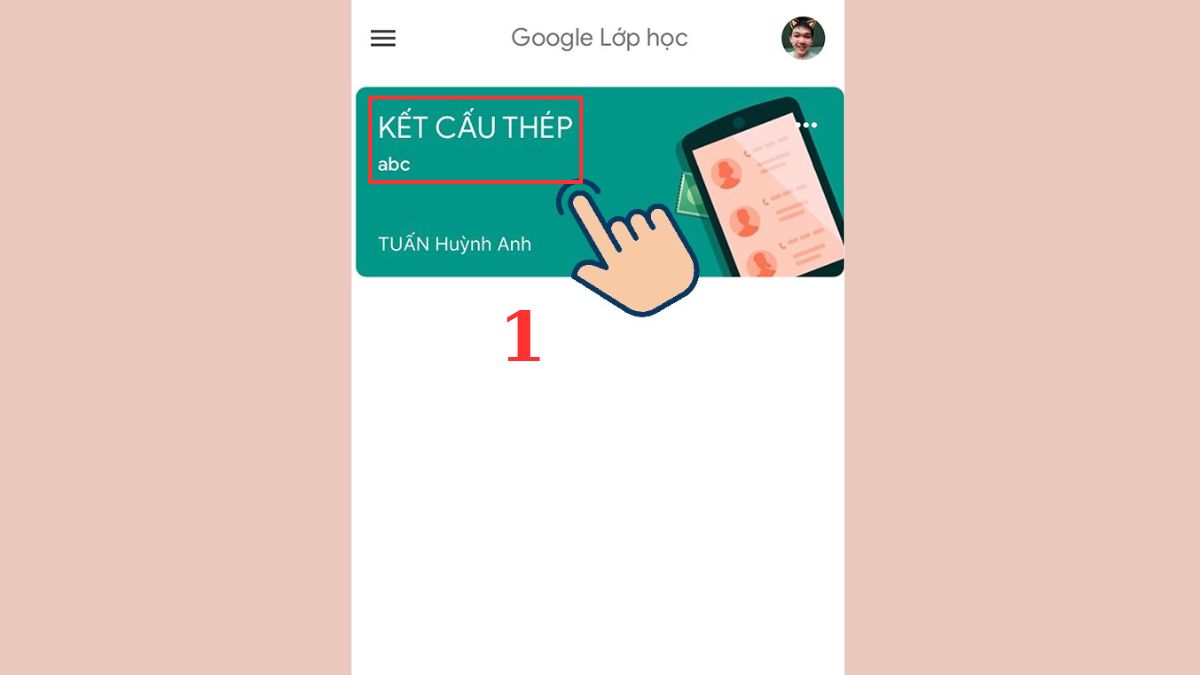
- Bước 2: Nhấn vào mục Bài tập trên lớp, tiếp tục chọn bài tập mà bạn cần gửi, rồi bấm vào phần Bài tập của bạn.
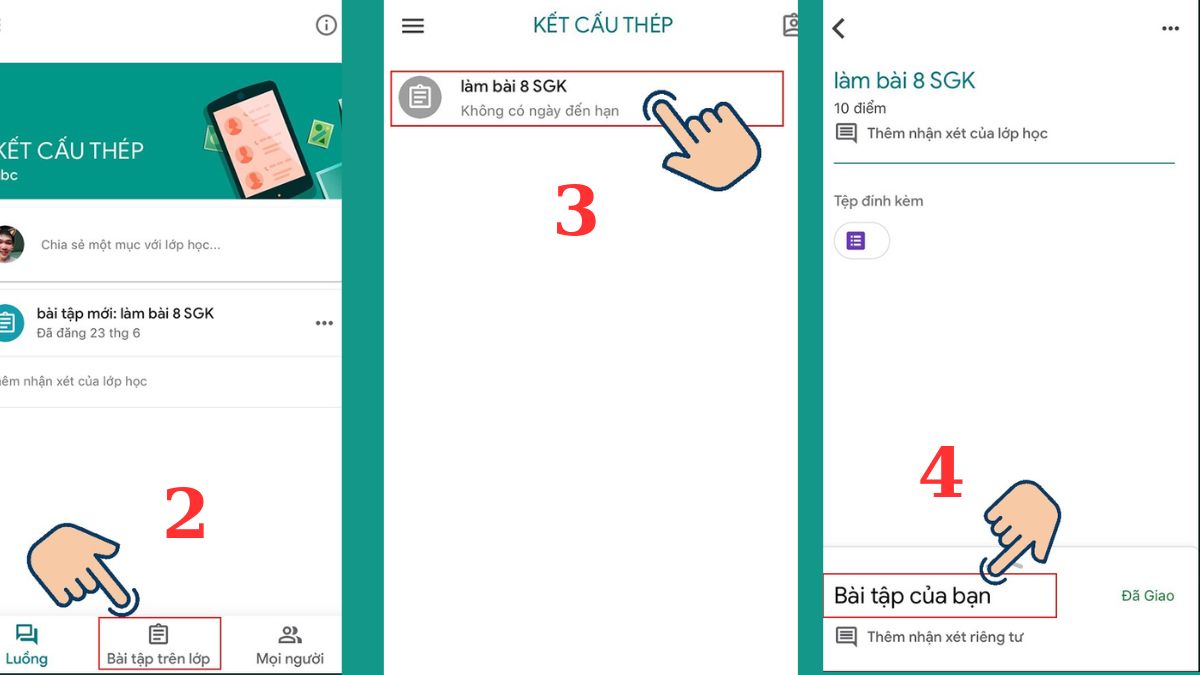
- Bước 3: Nhấn Thêm tệp đính kèm để chọn loại tệp bạn muốn nộp, có thể là Google Drive, liên kết, ảnh, video hoặc tệp trên thiết bị. Sau khi chọn xong tệp, nhấn nút Nộp để hoàn thành việc gửi bài.
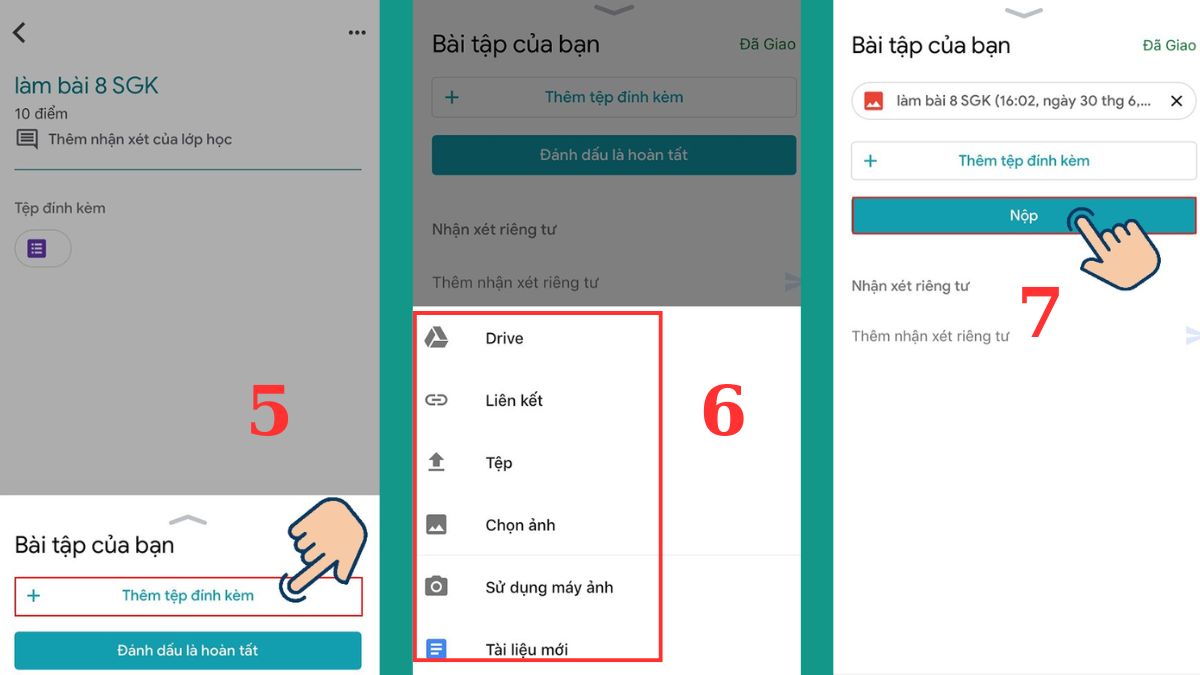
Nếu bạn thường xuyên cần nộp bài tập trên Google Classroom trên điện thoại, một chiếc smartphone cấu hình tốt sẽ giúp thao tác nhanh chóng và mượt mà hơn. CellphoneS hiện có nhiều mẫu điện thoại phù hợp cho việc học tập với giá phải chăng. Xem ngay các sản phẩm mới nhất để học online tiện lợi hơn nhé!
[Product_Listing categoryid="3" propertyid="" customlink="https://cellphones.com.vn/mobile.html" title="Danh sách điện thoại đang được quan tâm nhiều tại CellphoneS"]
Lưu ý khi nộp bài trên Google Classroom bằng điện thoại
Khi thực hiện cách nộp bài trên Google Classroom bằng điện thoại, người dùng cần lưu ý một số điểm quan trọng để đảm bảo bài tập được gửi đúng hạn và đúng yêu cầu. Những lưu ý nhỏ mà hữu ích gồm:
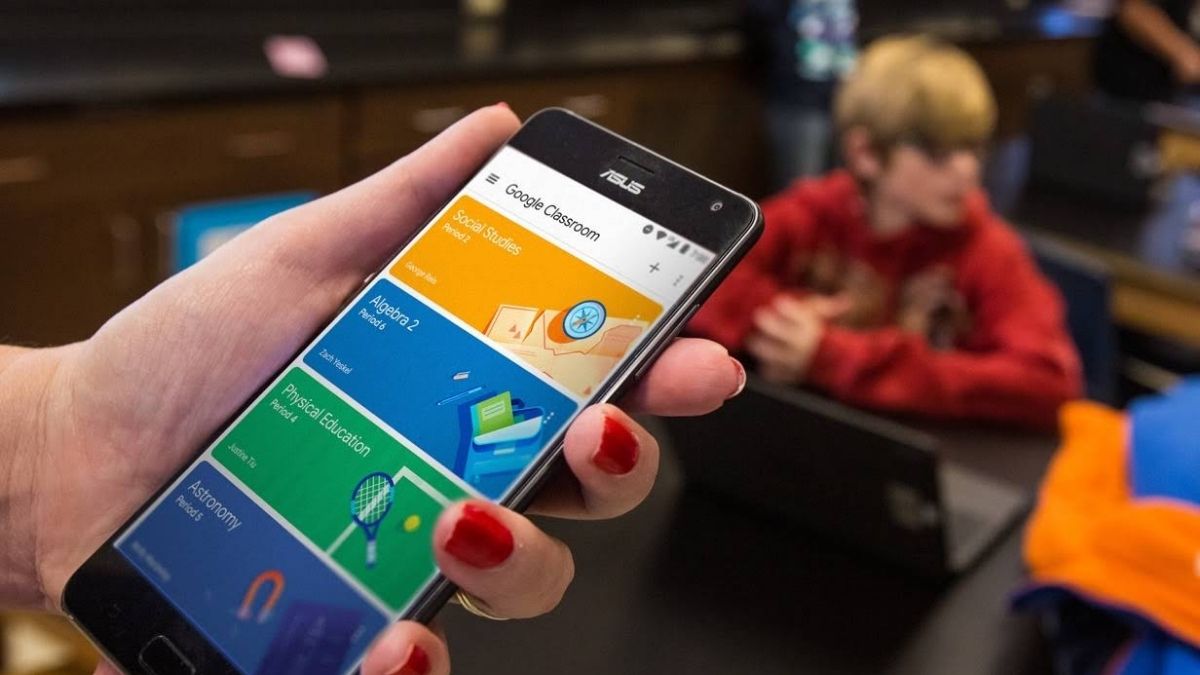
- Kiểm tra kỹ hạn nộp bài trước khi gửi, tránh tình trạng quá giờ hệ thống sẽ không cho phép nộp hoặc tính là bài muộn.
- Chọn đúng lớp học và bài tập mà giáo viên giao để không gửi nhầm bài vào lớp khác.
- Đảm bảo tệp đính kèm đúng yêu cầu về định dạng và dung lượng, đặc biệt với video, file nặng nên kiểm tra lại dung lượng trước khi tải lên.
- Cần chắc chắn mạng Internet ổn định tránh việc tải bài tập lên Google Classroom bị gián đoạn.
- Nếu đính kèm nhiều file, hãy soát lại thứ tự và nội dung từng file trước khi nhấn nút “Nộp”.
- Với các bài cần chỉnh sửa sau khi gửi, bạn có thể thu hồi bài và nộp lại trước thời hạn, nhưng sau khi hết hạn sẽ không thể sửa đổi.
- Nên đăng nhập đúng tài khoản Google Classroom được cấp bởi nhà trường để tránh lỗi khi thao tác.
Cách nộp bài trên Google Classroom bằng điện thoại thực sự tiện lợi và dễ dàng cho mọi đối tượng người dùng. Chỉ với vài thao tác đơn giản, bạn đã có thể hoàn thành bài tập và gửi đúng hạn mà không cần đến máy tính. Hy vọng hướng dẫn trên sẽ giúp bạn sử dụng Google Classroom hiệu quả hơn trong quá trình học tập.
Xem thêm bài viết trong chuyên mục: Thủ thuật
Câu hỏi thường gặp
Có thể nộp nhiều file trong một bài không?
Có giới hạn kích thước tệp khi nộp bài không?
Có thể nộp những loại tệp nào bằng điện thoại?


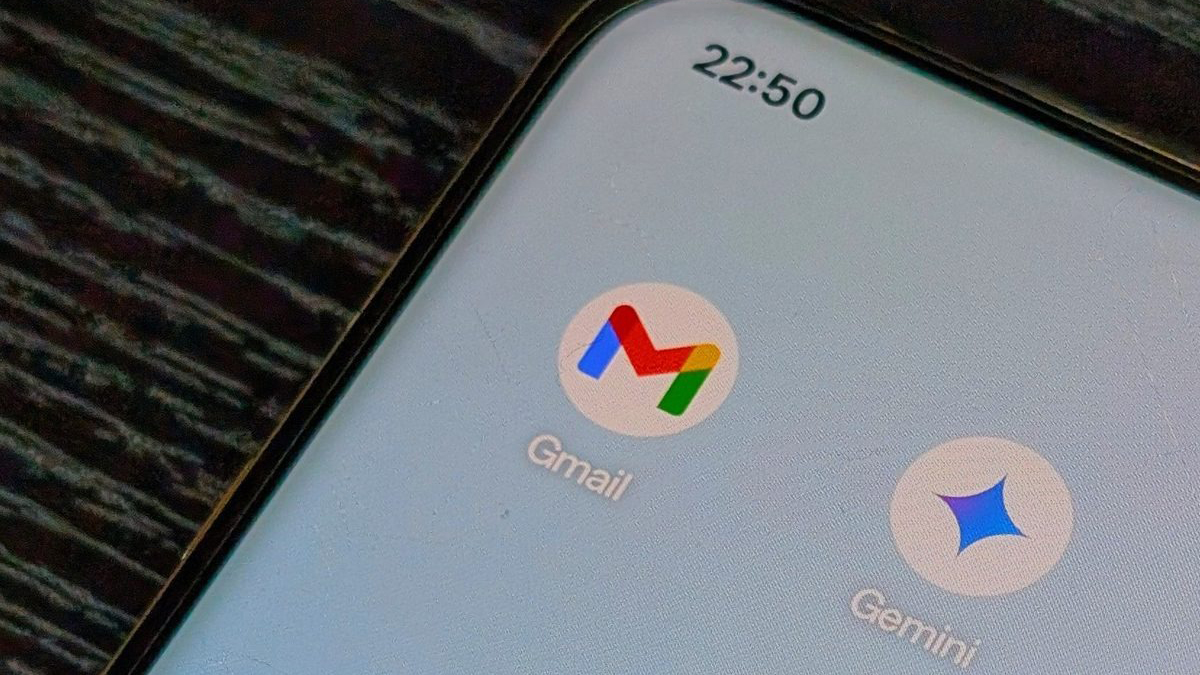
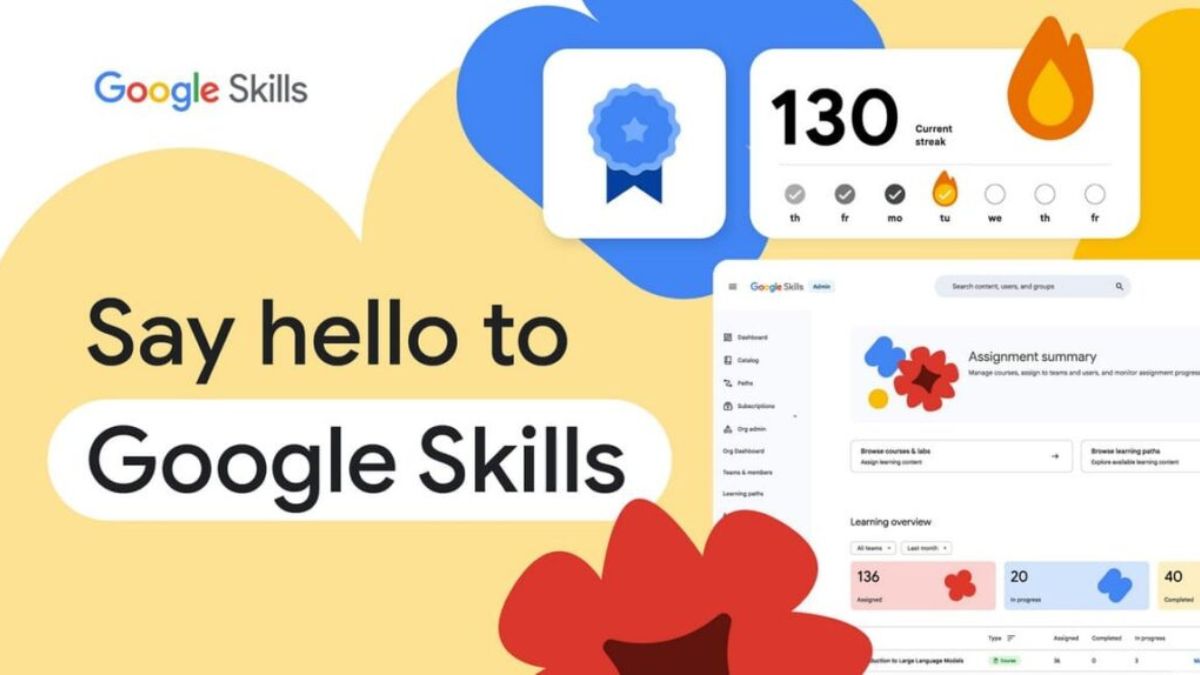

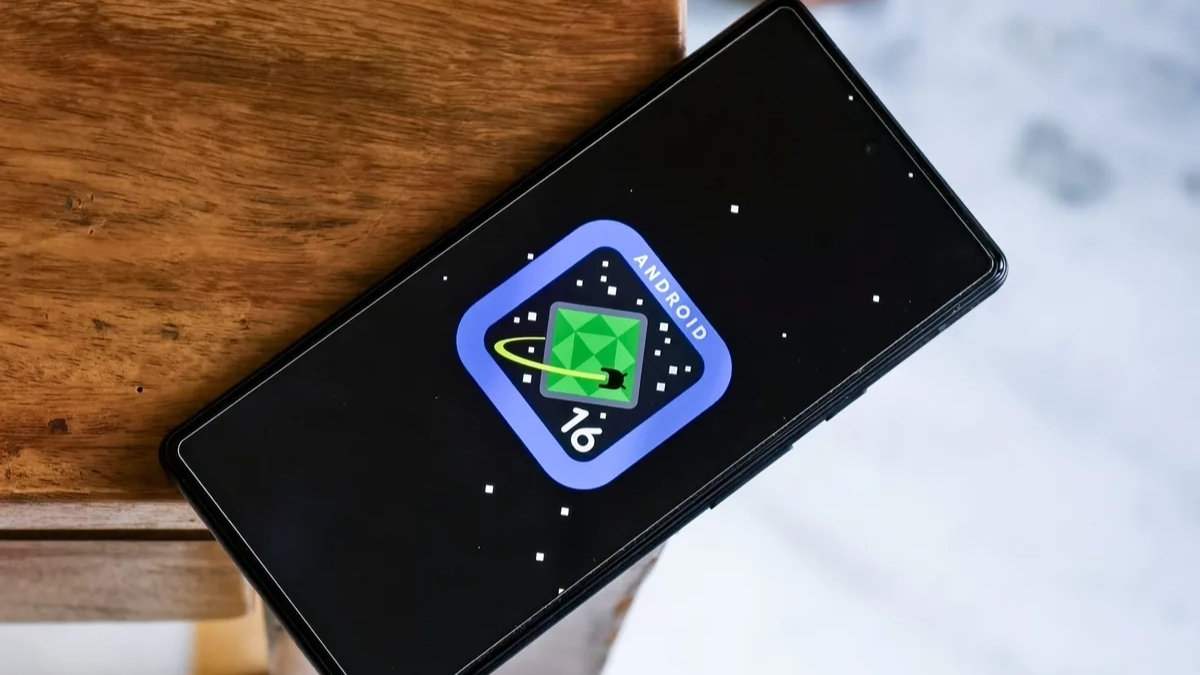

Bình luận (0)